��t�s������E��ы�E���l��E�Ԍ����E��t��E��Ȃ�ŗ��m�̍����v�������ɂ��C���I��v�\�t�g�����\���}�`��v���E�퐶��v
�d�b�ł̂��₢���킹��TEL.043-252-0001
��263-0054 ��t����t�s��ы�{��ؒ�1057-1�ޯĺ�2F
| �u�������ł̎x���E�T���Ȗڂ́y�lj��z���@�Ƃ́H�v 2022�N3��30���@�F����ŗ��m������ |
|||||||
| �������Ŏx���E�T���Ȗڂ̒lj��̕��@�Ƃ� | |||||||
�܂��́A�y�ݒ�z�����y���ڐݒ�z���N���b�N���Ă��������B 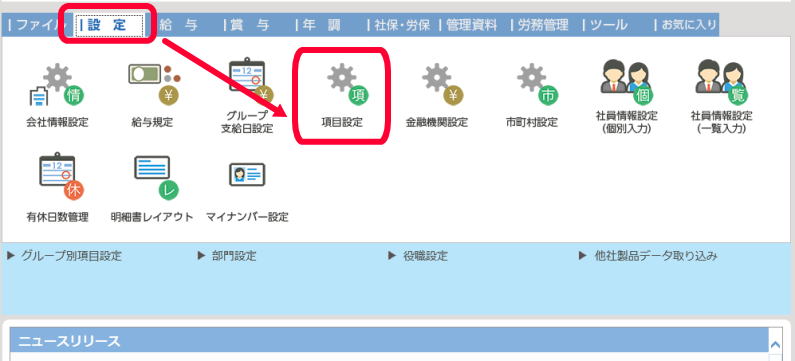 ��L�̃_�C���N�g���j���[���\������Ă��Ȃ��ꍇ�ɂ́A���L�̃A�C�R�����N���b�N���Ă��������B 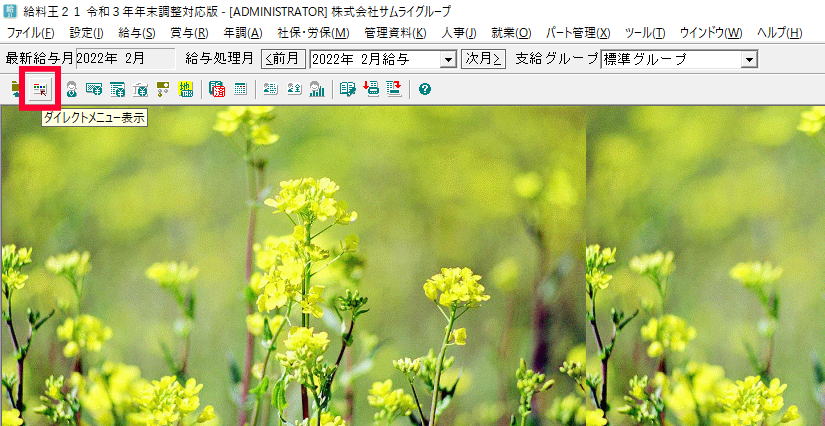 |
|||||||
| �y���ڐݒ�z�̃y�[�W�� | |||||||
| ���ɁA�u���ڐݒ�v�̃y�[�W�� �@��̃^�u����u�x���v��u�T���v��I�����ăN���b�N���Ă��������B
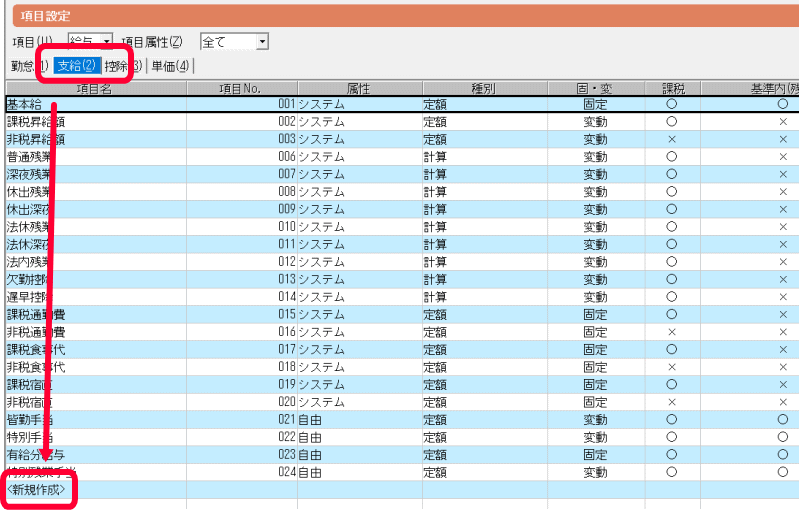 |
|||||||
| �q�V�K�쐬�r����V�������ڂ��쐬���܂��I | |||||||
�e���ڂ̈�ԉ��ɂ����q�V�K�쐬�r���N���b�N���� 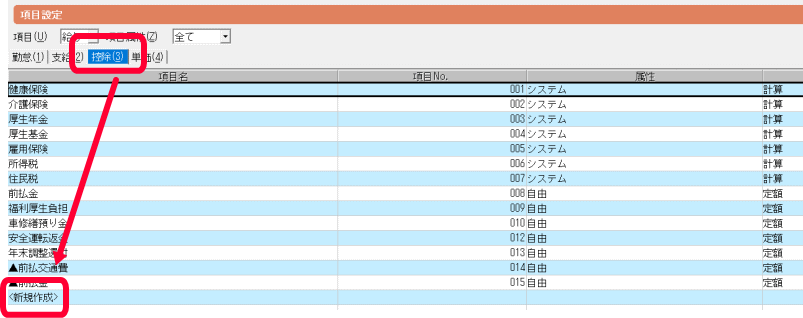 |
|||||||
| ���ۂɐV�������ڂ��쐬���܂��B | |||||||
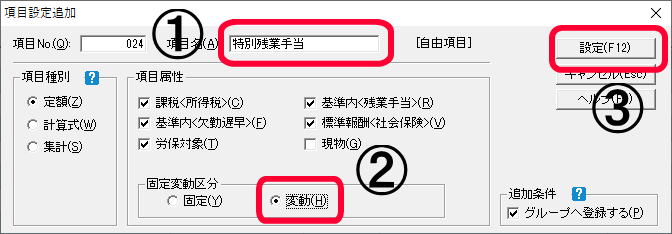 ���L�̉�ʂ��o�Ă��܂�����A�y�W���O���[�v�z�Ƀ`�F�b�N������ �y�ݒ�z���N���b�N���Ă��������B 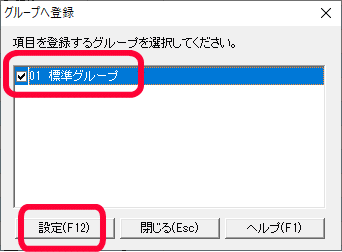 |
|||||||
| ���^���ׂɒlj��������e�f�����܂��傤�I | |||||||
��L�Œlj��������e�����^�����ɔ��f�����邽�߂̐ݒ�����܂��B �y�ݒ�z����y�������C�A�E�g�z���N���b�N���Ă��������B 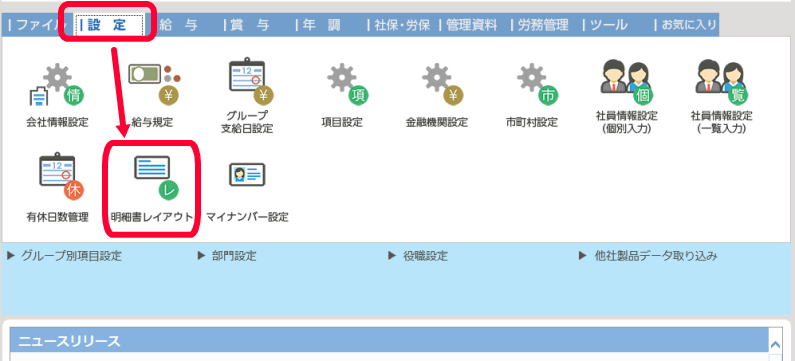 |
|||||||
| ���^���׃��C�A�E�g�̃y�[�W�Œlj������܂��I | |||||||
�������C�A�E�g�̃y�[�W�ŏ�L�ō쐬�����y���ʎc�Ǝ蓖�i��j�z���Ƀh���b�N���h���b�v �i�쐬�����^�C�g�����N���b�N�����܂܁A�}�E�X����̕��ֈٓ������邱�Ƃ������܂��B�j �Ń^�C�g�����ٓ������܂��B ���̂Ƃ��ɁA�쐬�����lj����ڂ��u�x�����ځv�Ȃ�y�x���z���� �u�T�����ځv�Ȃ�y�T���z���Ƀh���b�N���h���b�v���Ă��������B  �}�E�X���E�N���b�N�����܂܈ٓ������܂��ƁA���L�̂悤���������̃}�[�N���\������܂��B �K�v�ȉӏ��ʼnE�N���b�N�����܂܂̃}�E�X�����𗣂����������B 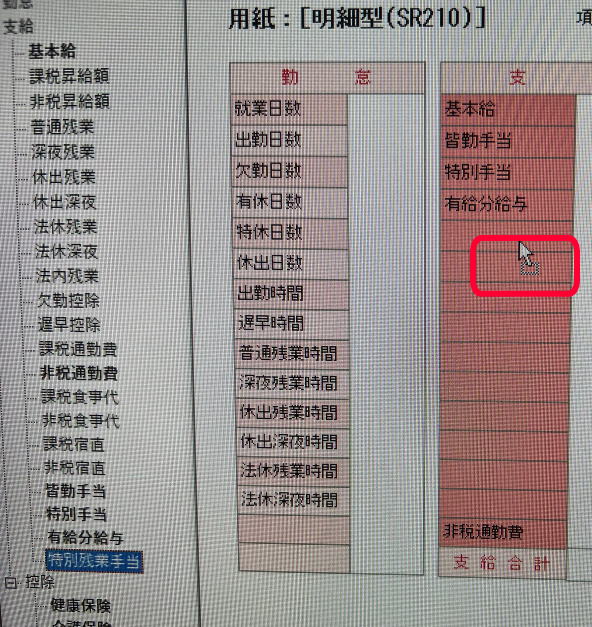 ���L�̂悤�ɁA�쐬�����lj����ڂ��������C�A�E�g�ɂ� �y���ʎc�Ǝ蓖�i��j�z�lj�����܂����B ���ǂ��悤�ł����A�쐬�����lj����ڂ��u�x�����ځv�Ȃ�y�x���z���� �u�T�����ځv�Ȃ�y�T���z���Ƀh���b�N���h���b�v���Ă��������B 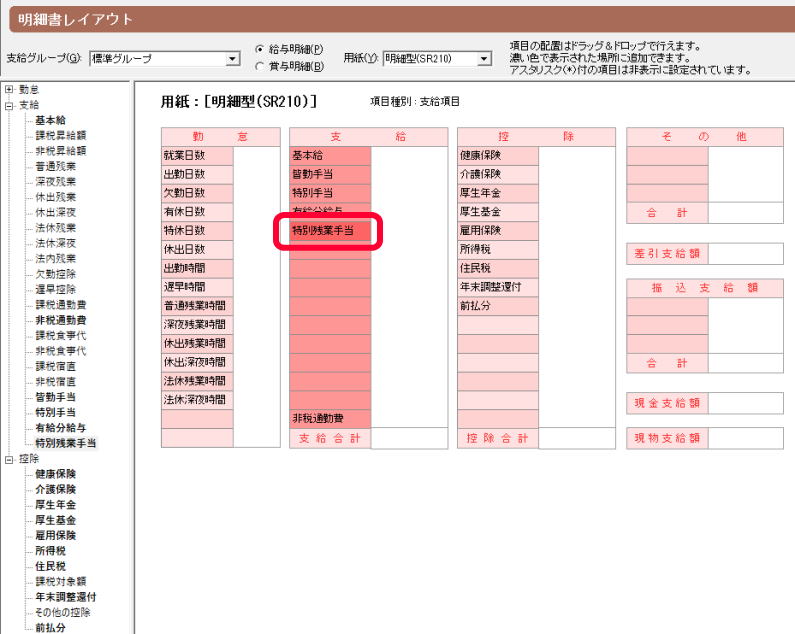 |
|||||||
| ���ۂ̋������͉�ʂŊm�F���Ă݂܂��傤�I | |||||||
�ł́A�Ō�Ɏ��ۂ̋������͉�ʂŒlj�����Ă��邩�m�F�����Ă݂܂��I �y���^�z����y���^�f�[�^���́z���N���b�N���Ă��������B 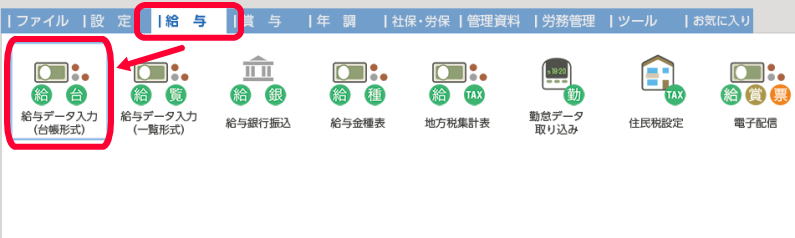 ���L�̂悤�Ɂy�x�����ځz�Ły���ʎc�Ǝ蓖�i��j�z���lj�����Ă��āA ���������͂ł���悤�ɂȂ��Ă���܂��B 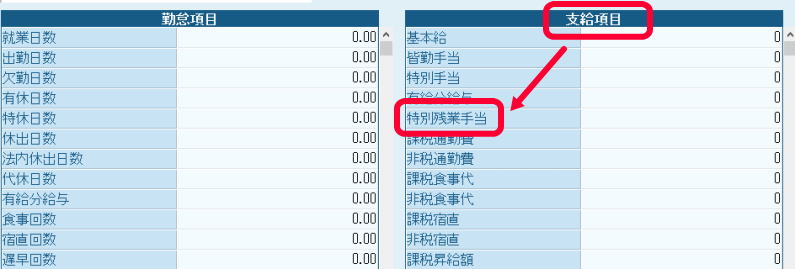 �����ꂳ�܂ł����B ����ŁA���q�l���������̃x�e�����g�ł��B |
|||||||
| �u�����Ɛg�߂Ɏ��B���v�Ƃ� | |||||||
|
|||||||